AutoCAD2016是一款非常专业的CAD绘图软件。很多用户表示不知道如何标注粗糙度。下面就通过这篇文章给大家介绍一下,一起阅读吧!
绘制粗糙度符号:如下图所示,打开AutoCAD软件,新建一个空白dwg文件。
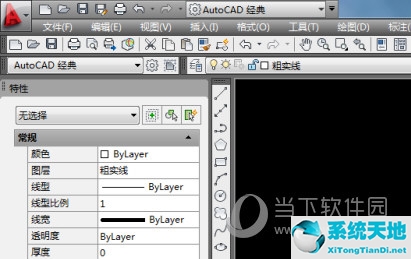
如下图所示,画一条长度未知的水平直线。

如下图,输入O,回车,输入1.4,回车,鼠标左键点击直线,在直线上方的空白处点击鼠标左键,完成偏移操作。
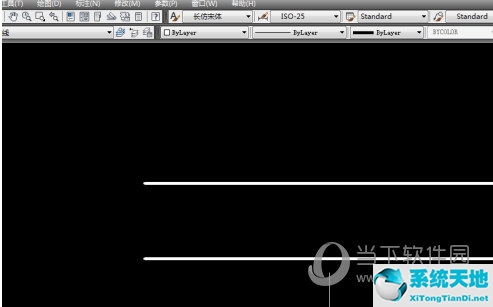
如下图所示,同样的命令,同样的操作,同样的直线,不同的是向上偏移了3。

如下图,以中间直线的左端为起点,画一条60度角的斜向下的直线,长度最好比底部直线长。

如下图所示,以第一条对角线与最低直线的交点为起点,画一条与最低直线成60度角的斜直线,长度最好超过顶部直线。根据下图所示的图案进行修剪。
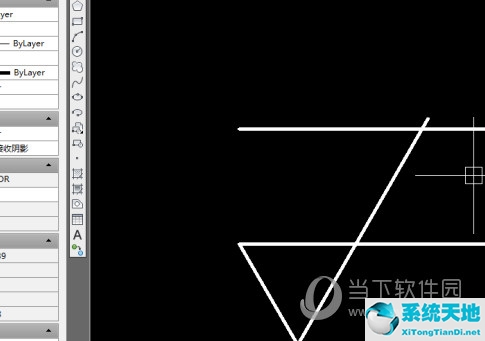
如下图所示,删除上下两条直线。

如下图,从右边斜直线的终点向右画一条直线,长度足够。
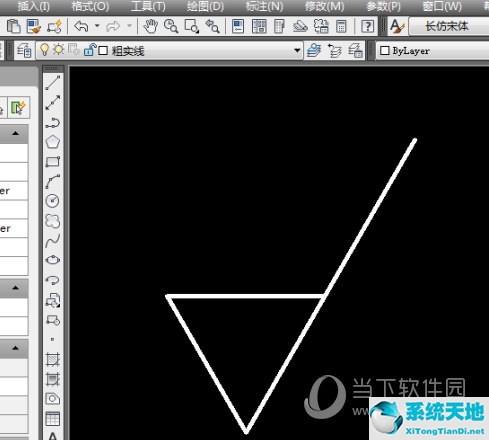
此时,绘制表面粗糙度符号。
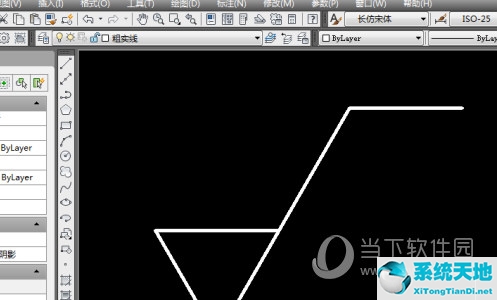
好了,关于“CAD2016如何绘制粗糙度符号”这个问题,边肖给大家带来的就是这些。希望能帮到你。
 AutoCAD2016简体中文版类别:Autodesk尺寸:3.29G语言:简体中文
AutoCAD2016简体中文版类别:Autodesk尺寸:3.29G语言:简体中文
评分:10下载地址